苹果设备用户通常需要一个苹果账号(Apple Account)来使用苹果的服务和产品,其中App Store是最常用的服务之一。但有些应用仅在特定地区(如美国)提供。为了下载这些应用,用户可以注册一个美区苹果账号。美区账号因资源丰富而更受欢迎。接下来,我们将介绍如何注册美区苹果账号,帮助大家解锁更多应用。
 注册前准备
注册前准备
为了确保大家能够一次注册成功,需要准备如下信息:
1、一个未注册过苹果账号的谷歌邮箱,如:xxxx@gmail.com。
2、一个未注册过苹果账号的手机号码,中国大陆(+86)或中国香港(+852)等的都可以。
3、确定好自己苹果账号的英文名字和姓氏,如:Jim Green。
4、能够科学上网的美国节点。
 注册流程
注册流程
1、打开电脑,开启科学上网软件,并切换为美国节点。
2、打开浏览器,访问地址:https://account.apple.com,并点击“Create Your Apple Account”,如下图所示:
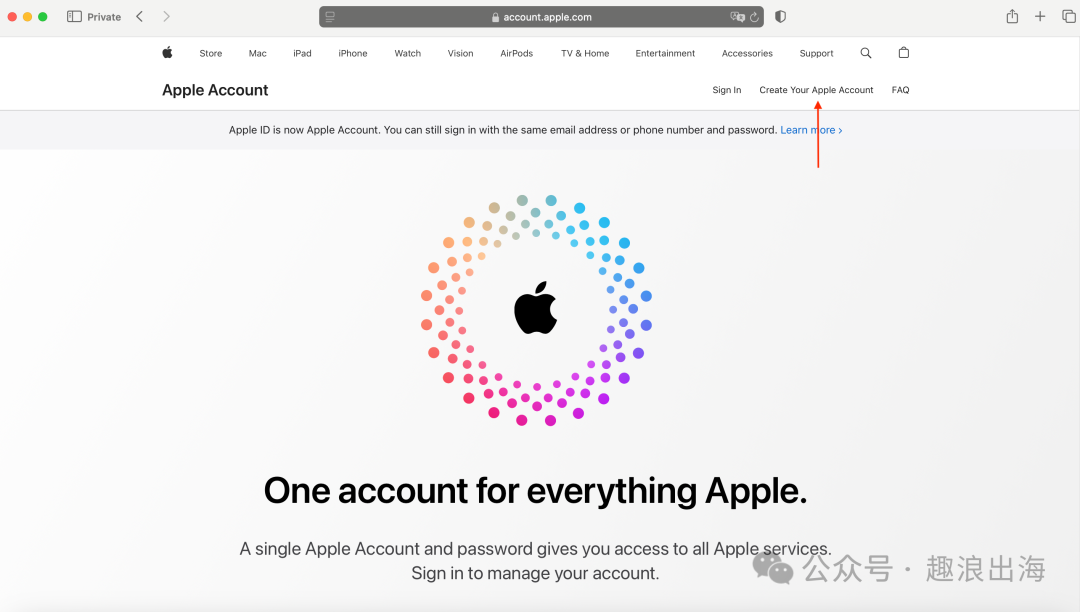
3、你会看到“创建你的苹果账号”页面,输入填写如下信息:
名字、姓氏:填写确定好的英文姓名。
国家:会默认当前网络IP的归属地国家,您也可以手动切换和选择。
生日:填写您的生日。
邮箱:填写准备好的谷歌邮箱。
密码:设置您的苹果账号密码。
确认密码:再次输入您刚才设置的苹果账号密码。
国家可选项:选择准备好的手机号码归属地的区号,中国大陆(+86)也可以。
电话号码:输入您准备好的手机号码。
验证:选择短信(Text message)验证。
公告:勾选上。
应用、音乐、电视和更多:勾选上。
图片验证码:输入对应的图片验证码。
填写完成后,点击“Continue”按钮,如下图所示:

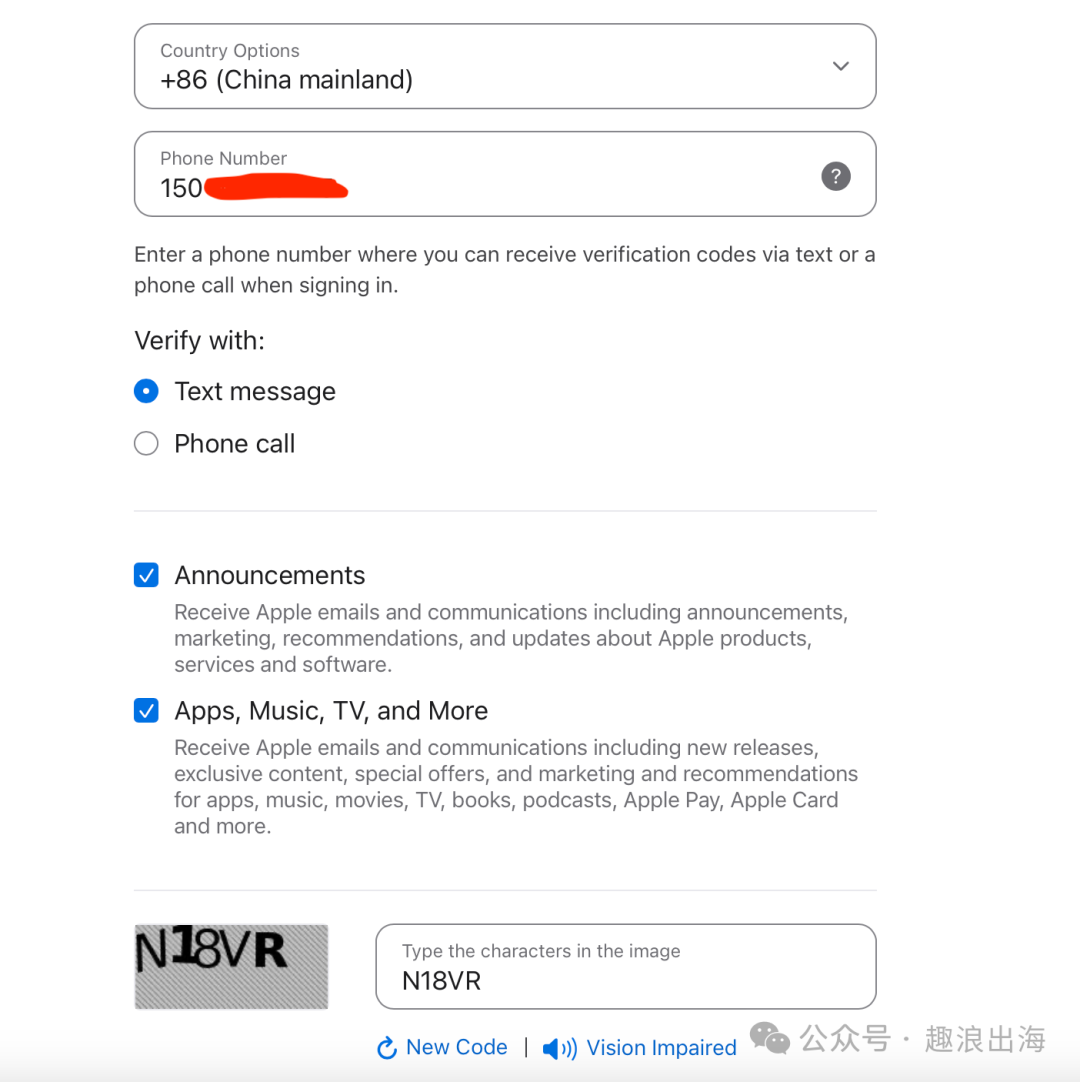
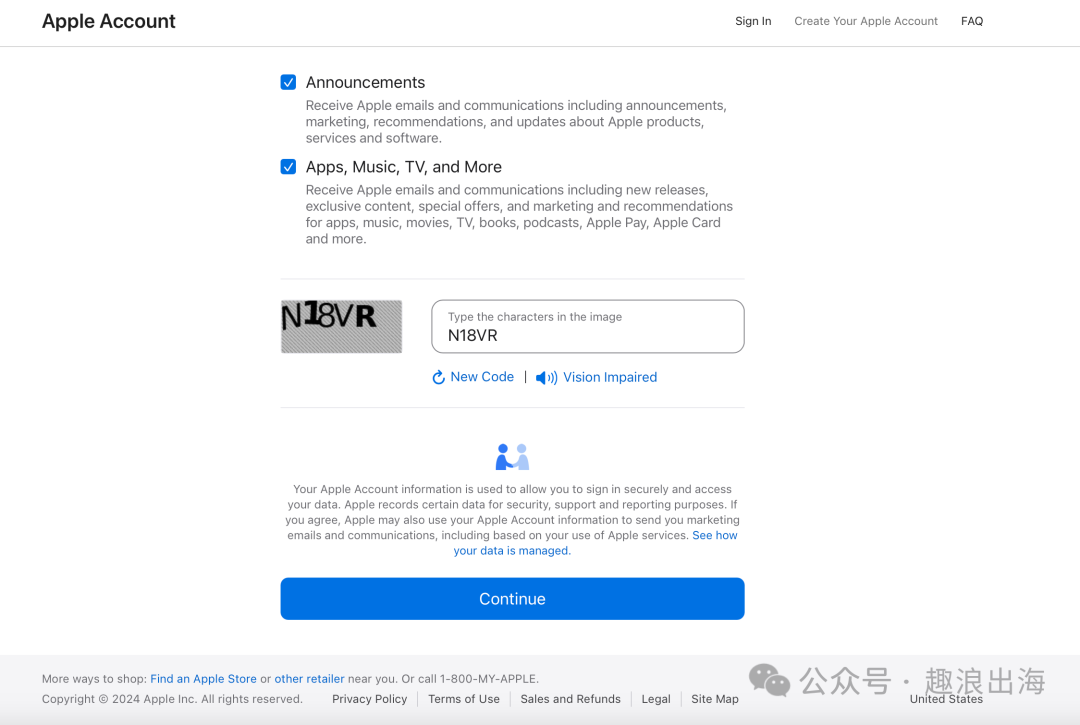
4、这一步需要您查收谷歌邮箱收到的六位数字验证码,输入后点击“Continue”按钮,如图:

5、通过了邮箱验证,还需要通过手机短信的验证,继续输入手机号码收到的短信六位数字验证码,输入后点击“Continue”按钮,如图:

6、完成以上步骤的操作后,即可成功注册,进入苹果账号的“登录安全”页面,如图:
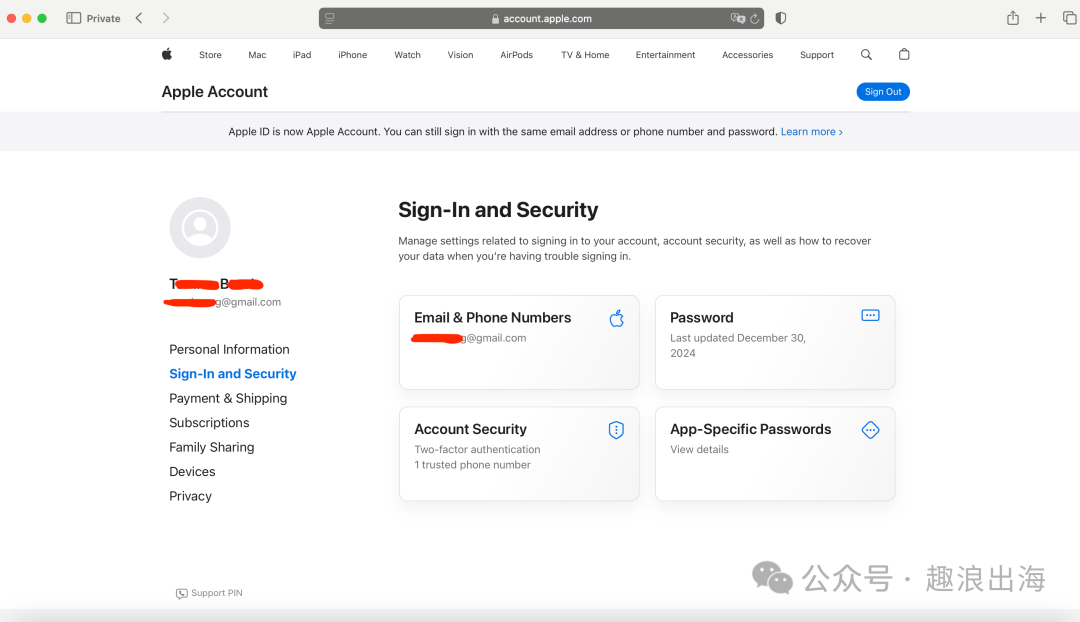
7、点击左侧的“个人信息”菜单,可以看到我们注册的苹果账号,“国家/地区”一栏就显示为了“United States”,如图:
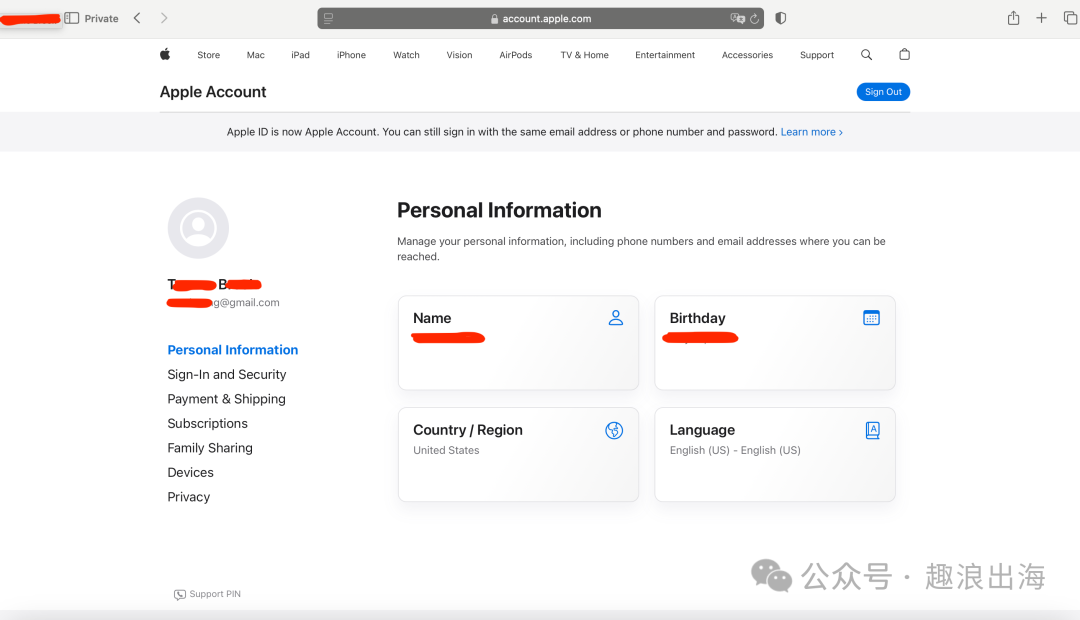
到这里,一个全新的美区苹果账号就已经注册完毕,接下来我们用这个苹果账号从应用商店下载应用试试吧。
 下载美区应用
下载美区应用
1、随便找一个iPhone手机,打开“App Store”应用,点击右上角“用户头像”按钮,登录刚才新注册的美区苹果账号。
2、登录成功后,点击“Search”搜索标签,在搜索框中输入“google”并搜索,如图所示:
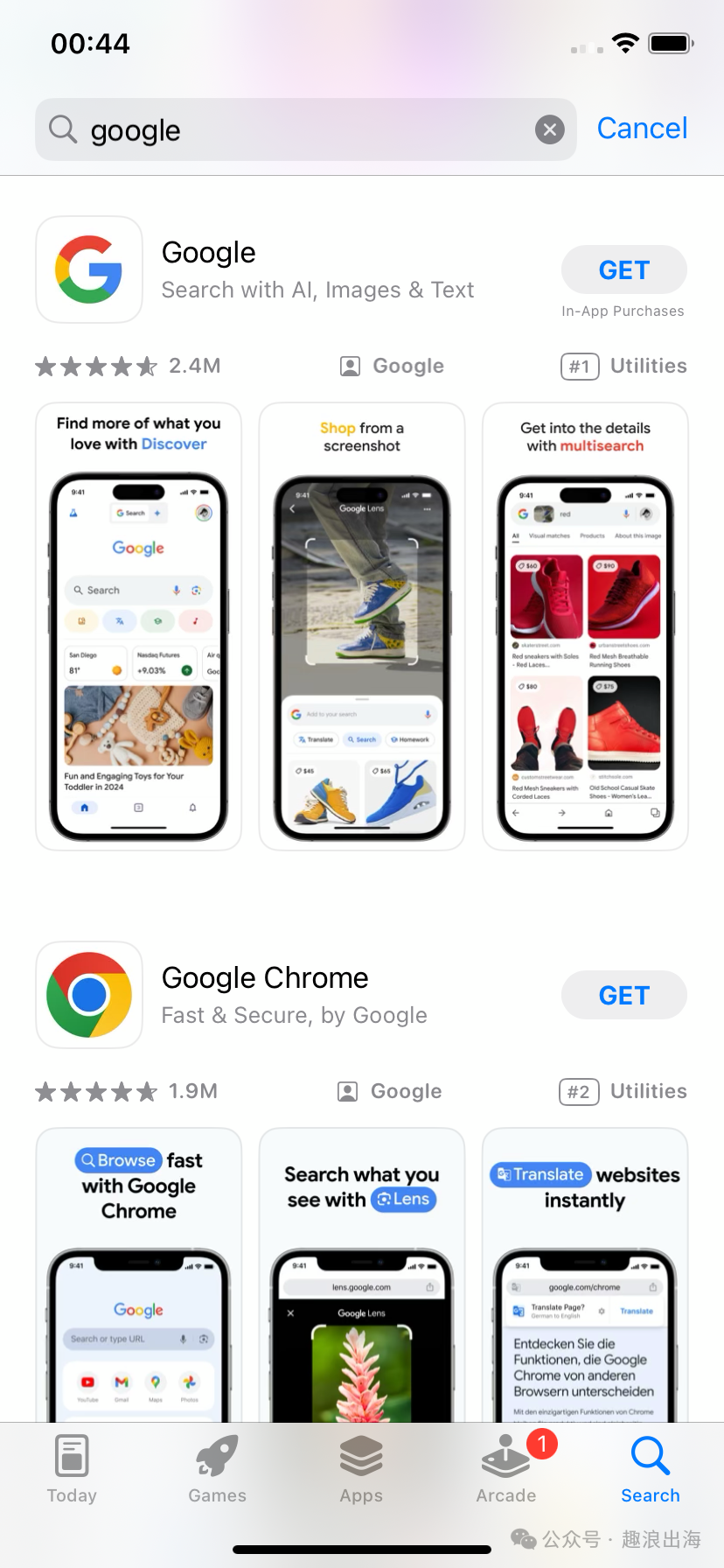
3、点击“Get”按钮,弹框确认是否要安装,点击“Install”,输入苹果账号对应的密码进行验证。由于是新的苹果账号,我们还需要进行“iTunes Store”的检查,点击“Review”,如图所示:

4、打开“Agree to Terms and Conditions”开关,点击“Next”,如图:
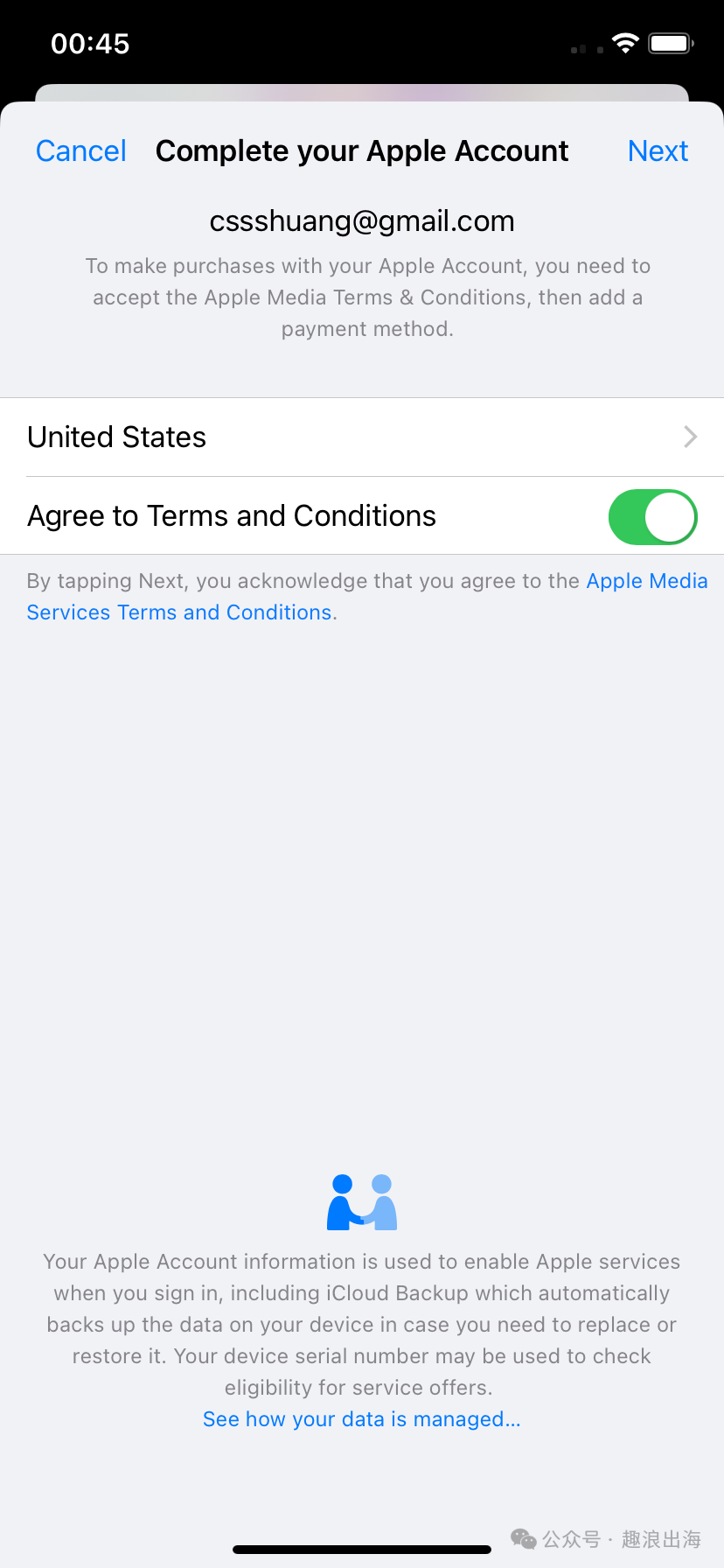
5、在“账单地址”这里,填写美国任意州的地址和信息后,点击“Next”,如下图所示:
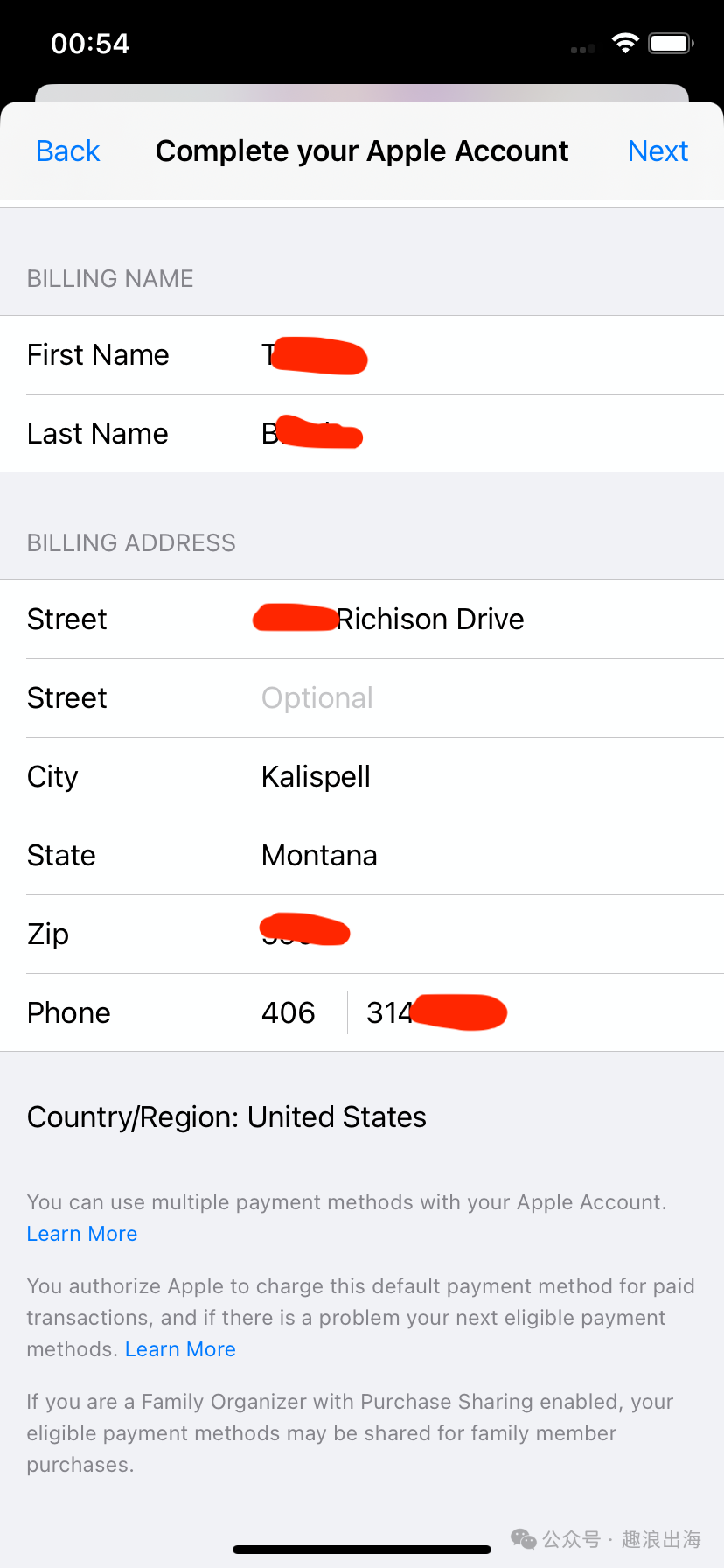
6、到这一步,苹果账号已完成所有设置,该苹果账号即可用于所有苹果服务,如下图所示:
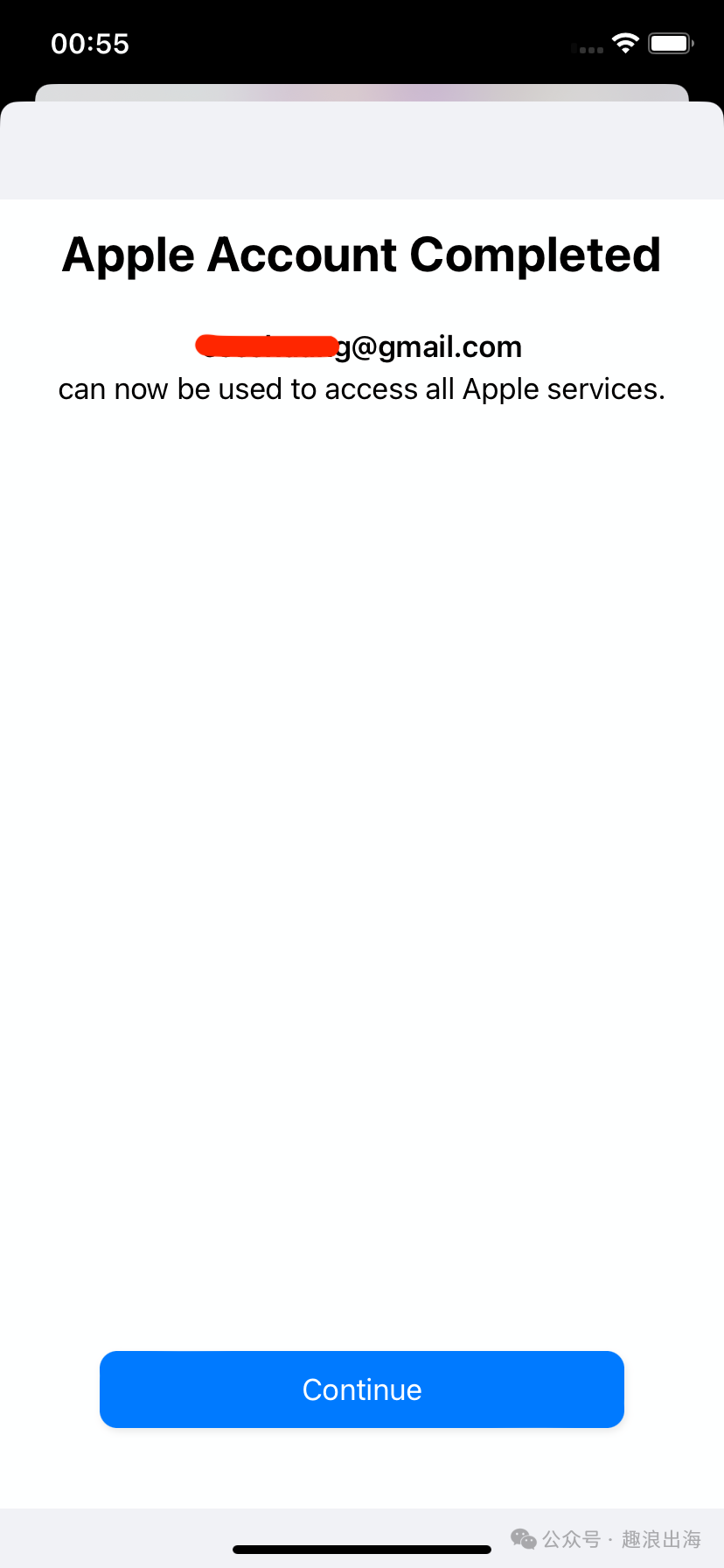
7、再次重复刚才的下载步骤,即可顺利下载并完成安装“Google”应用,如图所示:
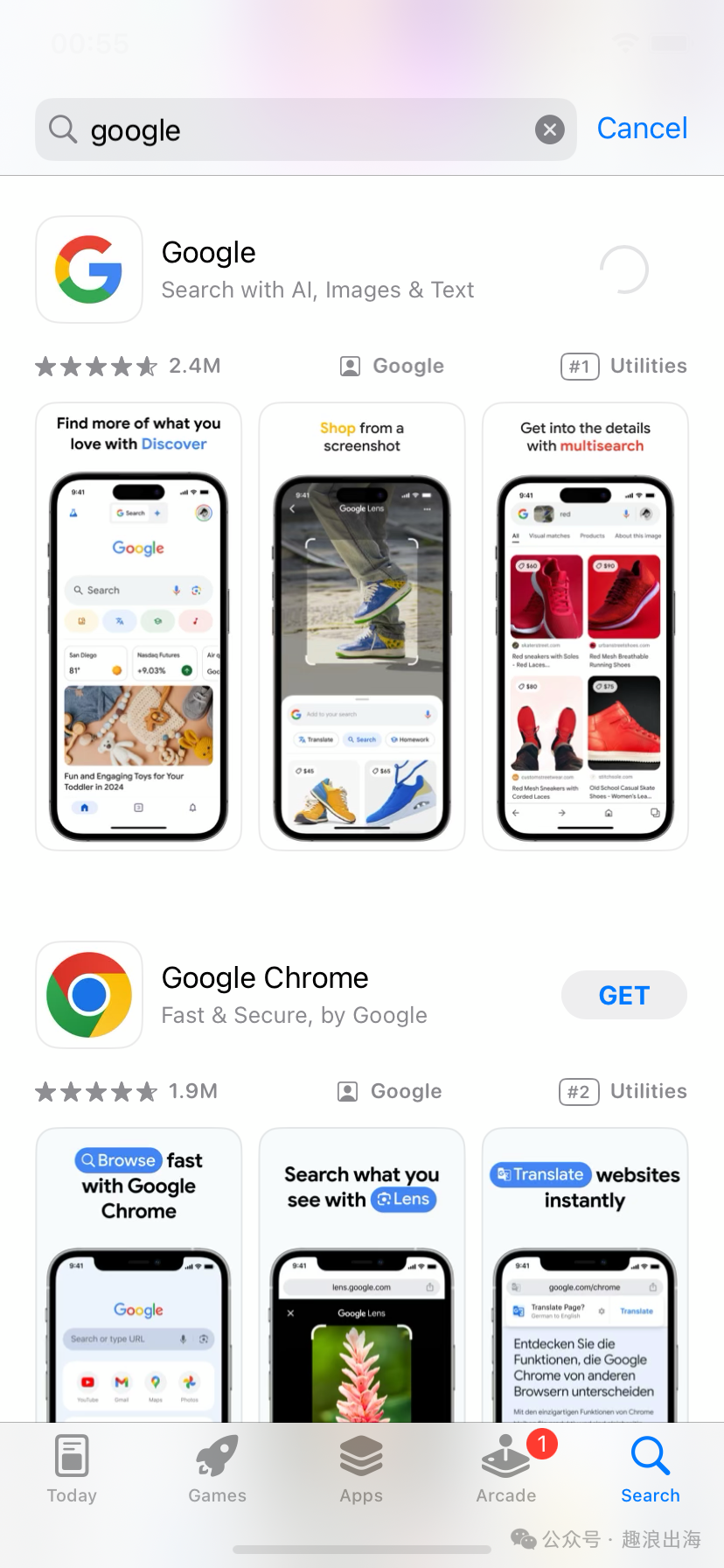


8、点击“购买”,即可查看该苹果账号所有的信息,我们刚才下载的“Google”就在我们的已购列表中了,如图所示:
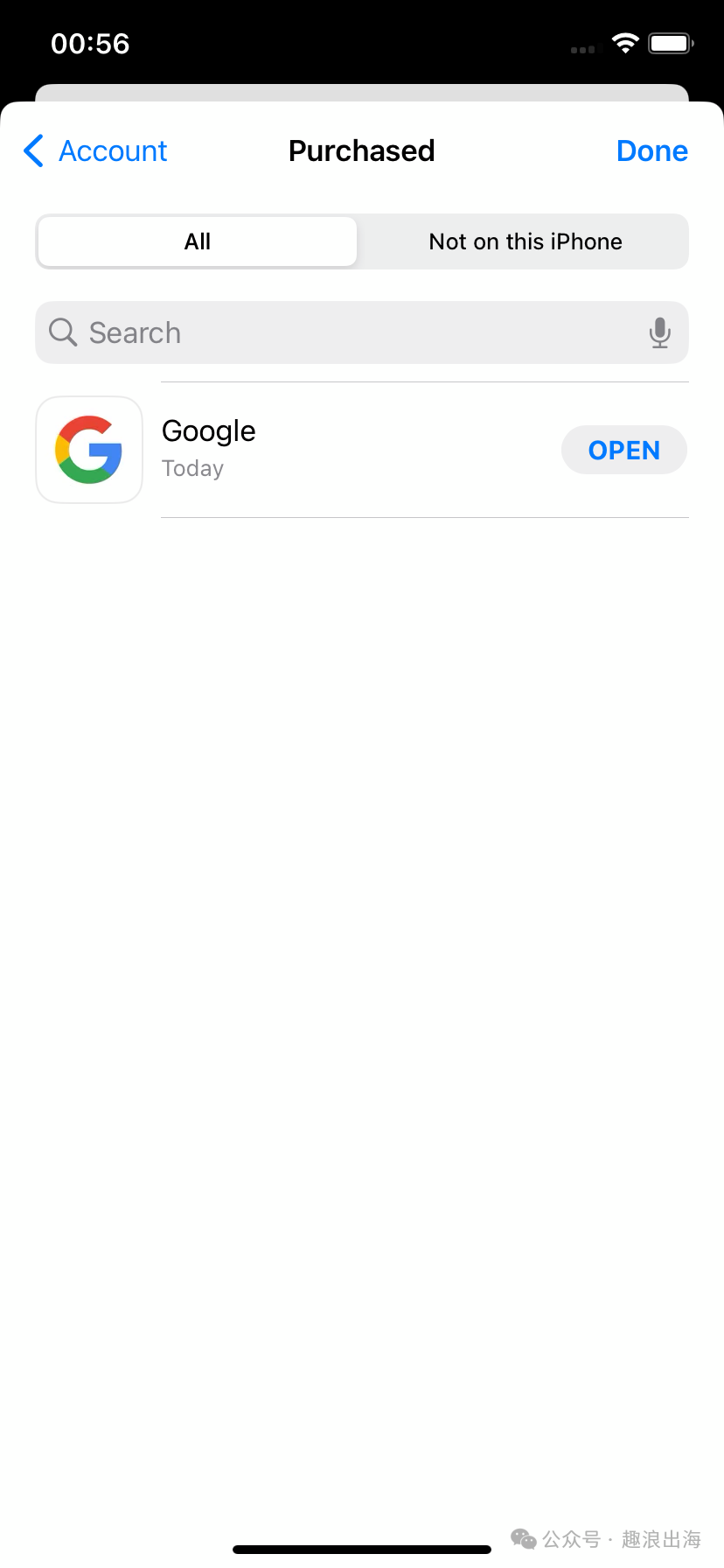
推荐本站淘宝优惠价购买喜欢的宝贝:
本文链接:https://hqyman.cn/post/9772.html 非本站原创文章欢迎转载,原创文章需保留本站地址!
休息一下~~



 微信支付宝扫一扫,打赏作者吧~
微信支付宝扫一扫,打赏作者吧~